 609 مشاهدة
609 مشاهدة
كيفية تغيير تاريخ ميلادك في فيسبوك أو منع ظهوره كليًا
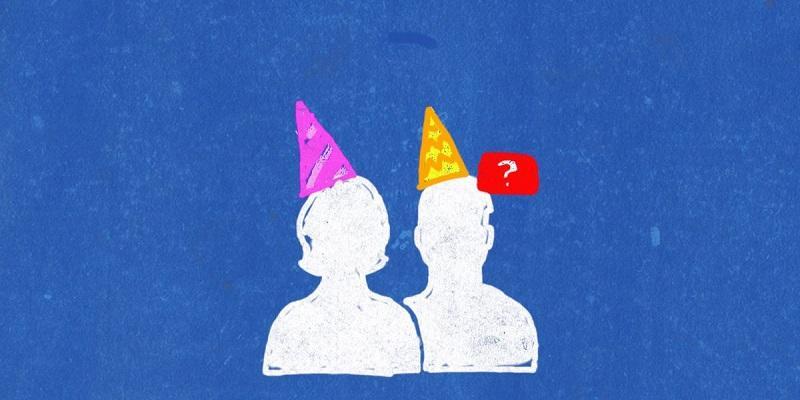
-
 خالد عاصم
خالد عاصم
محرر متخصص في الملفات التقنية بمختلف فروعها وأقسامها، عملت في الكتابة التقنية منذ عام 2014 في العديد من المواقع المصرية والعربية لأكتب عن الكمبيوتر والهواتف الذكية وأنظمة التشغيل والأجهزة الإلكترونية والملفات التقنية المتخصصة
كاتب ذهبي له اكثر من 500+ مقال
إن كنت من الجيل الذي لم يكن يسمح له عمره بالتسجيل رسميًا في فيسبوكن واضطررت لكتابة تاريخ ميلاد غير حقيقي، فأنت الآن على الأغلب تعاني من ظهور تاريخ ميلاد غير حقيقي على صفحتك، وهو ما يعني أنك إما تريد تغيير تاريخ ميلادك في فيسبوك أو إخفاء التاريخ من على صفحتك كليًا، وسواء كنت ترغب في هذا أو ذاك، ففي هذا المقال ستتعرف على الطريقتين.
كيفية تغيير تاريخ ميلادك في فيسبوك
في حالة استخدامك للكمبيوتر، قم بفتح موقع فيسبوك ثم توجه إلى صفحة حسابك، وقم بالضغط على About، ومنها قم بالضغط على Contact and Basic Info.
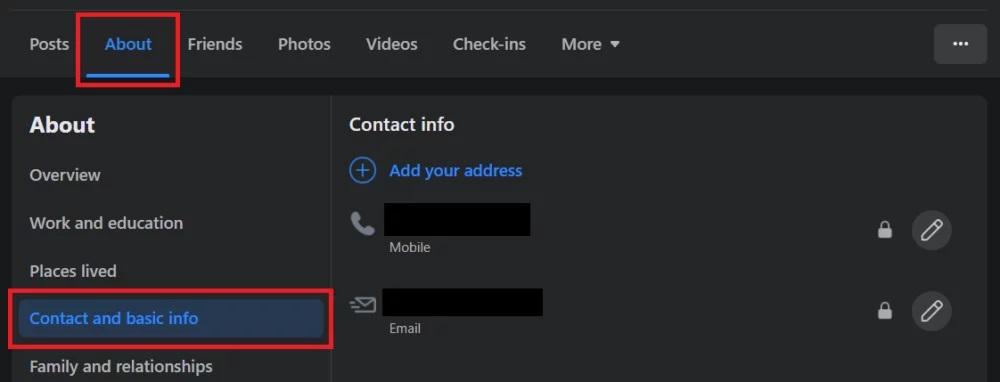
من القائمة التي ستظهر، قم بالتمرير لأسفل حتى تصل إلى تاريخ ميلادك، قم بالضغط على زر Edit بجانبه.
اقرأ أيضًا: تعرف على كيفية حذف صفحة فيسبوك أو وقف نشرها عبر الكمبيوتر أو هاتف الاندرويد
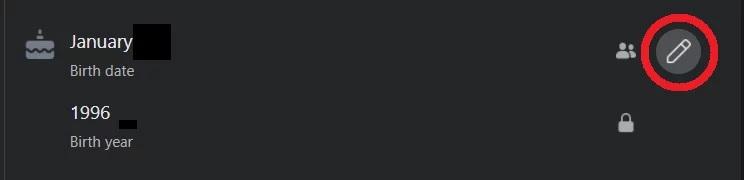
في الصفحة التالية ستظهر لك مجموعة من صناديق الاختيار والتي يمكن من خلالها تغيير تاريخ ميلادك في فيسبوك والتي تتضمن اليوم والتاريخ والسنة، قم بالضغط على صندوق Friends للاختيار بين من ترغب في رؤيته لتلك البيانات، وبعد تغيير بيانات تاريخ ميلادك قم بالضغط على Save.
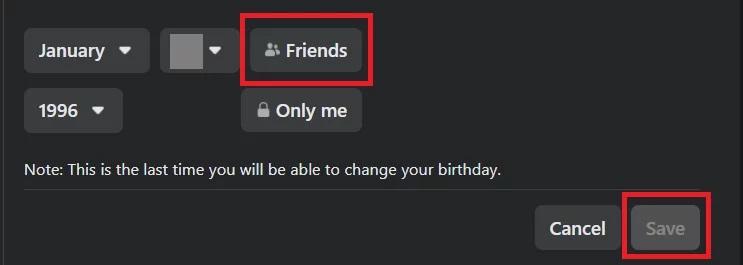
يجب الإشارة إلى أن فيسبوك قد حدد إمكانية تغيير تاريخ الميلاد بمرات محددة، وفي حالة قيامك بتغييره مرة فستحتاج لوقت طويل لتتمكن من تغييره مرة أخرى، وربما بعد ذلك ستضطر لإنشاء حساب جديد لتتمكن من كتابة تاريخ الميلاد الذي تريده، وتأتي هذه الخطوة من فيسبوك في إطار منع التلاعب في البيانات الشخصية للحسابات.
أما في حالة استخدام لتطبيق فيسبوك على الهواتف الذكية سواء اندرويد أو iOS، فقم بفتح التطبيق ثم فتح صفحة حسابك ثم الضغط على Edit Profile أسفل صورتك، ثم قم بالتمرير لأسفل حتى تجد عبارة Edit Your About Info، قم بالضغط عليها.
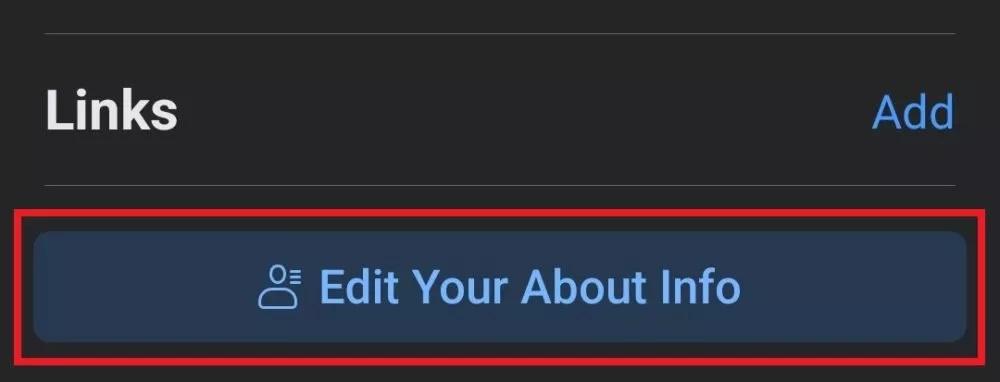
قم بالتمرير لأسفل مرة أخرى حتى تصل إلى قسم Basic info ومنه قم بالضغط على Edit.
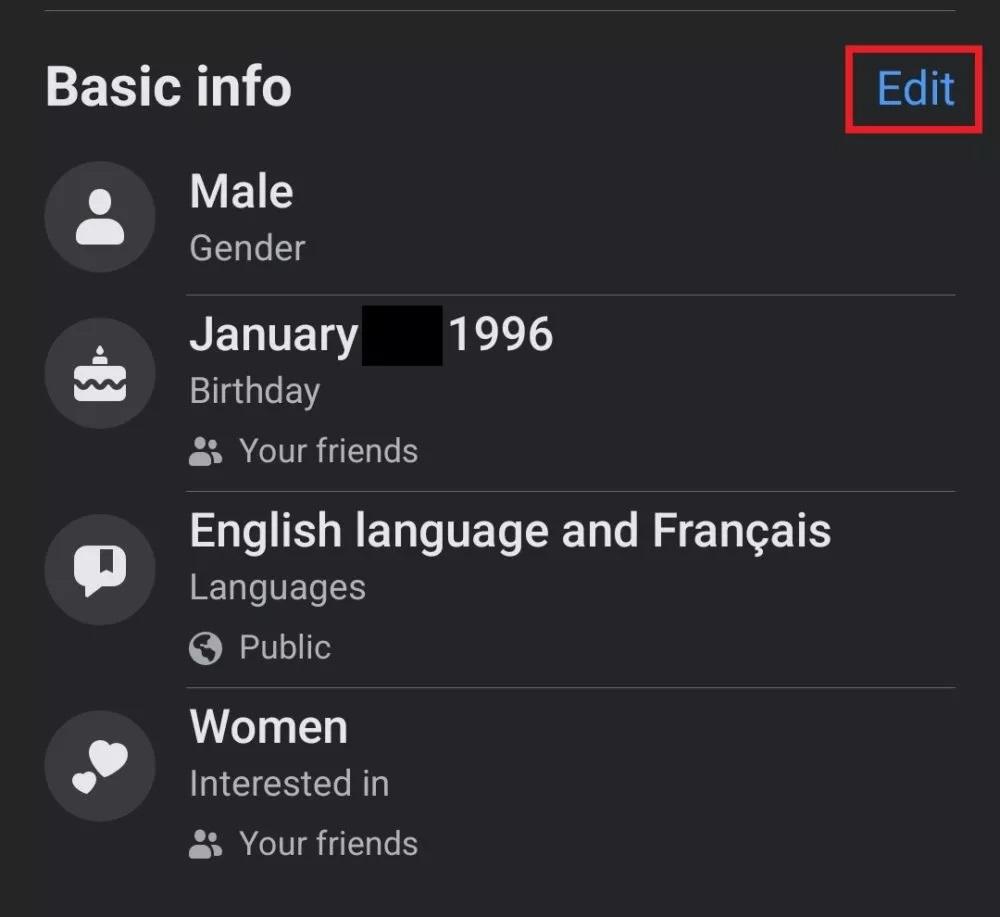
في الشاشة التالية التي ستظهر قم باستخدام الأسهم لتغيير تاريخ الميلاد بتغيير اليوم والشهر والسنة، كما يمكنك أيضًا الضغط على الأيقونة على اليمين للتحكم فيمن سيشاهد تلك البيانات.
اقرأ أيضًا: ايقاف حساب فيسبوك مؤقتًا .. تعرف على كيفية أخذ استراحة مؤقتة من استخدام فيسبوك
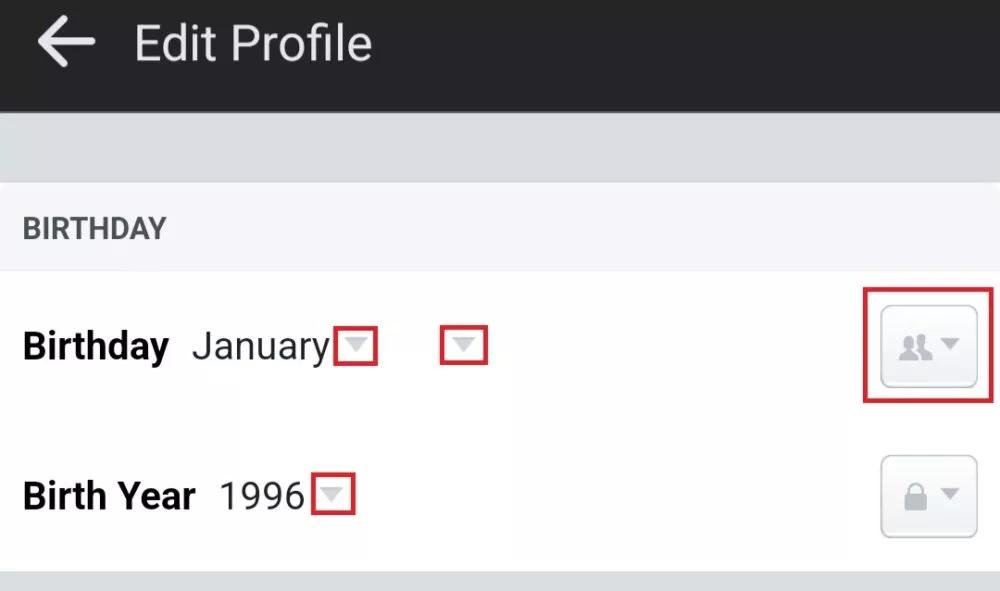
كيفية إخفاء التاريخ
أما إن كنت ترغب في عدم إظهار تاريخ الميلاد كليًا، فعليك فقط تغيير الخطوة الأخيرة من بين خطوات التغيير التي تناولناها سابقًا، ففي حالة استخدامك للكمبيوتر، قم بتكرار الخطوات حتى الوصول إلى صفحة تغيير التاريخ، وفيها قم بالضغط على زر Only me كما في الصورة.
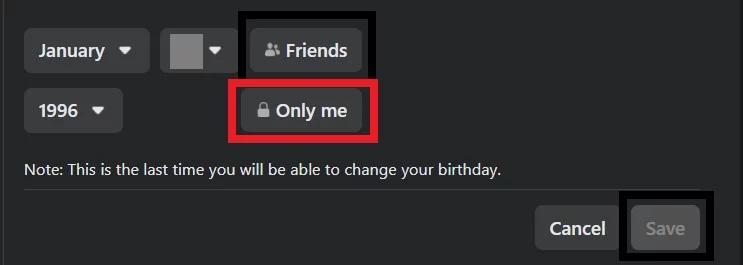
ستظهر لك مجموعة من خيارات الخصوصية، ومنها خيار Anyone الذي يتيح للجميع مشاهدة التاريخ سواء كان يمتلك أو لا يمتلك حساب فيسبوك، وخيار Friends الذي يتيح إمكانية مشاهدة التاريخ للأصدقاء فقط، وخيار Only me الذي يخفي التاريخ كليًا وهو الخيار الذي ستحتاج لاختياره إن كنت ترغب في إخفاء تاريخ الميلاد كليًا، وهناك أيضًا خيار Custom الذي يتيح إمكانية اختيار أشخاص بعينها لمعرفة تاريخ ميلاد، بينما Close Friends يقوم بنفس المهمة ولكن مع مجموعة الأصدقاء المقربين المحددة مسبقًا.
اقرأ أيضًا: الدليل الكامل لكيفية جدولة المنشورات في فيسبوك على الصفحات التي تديرها
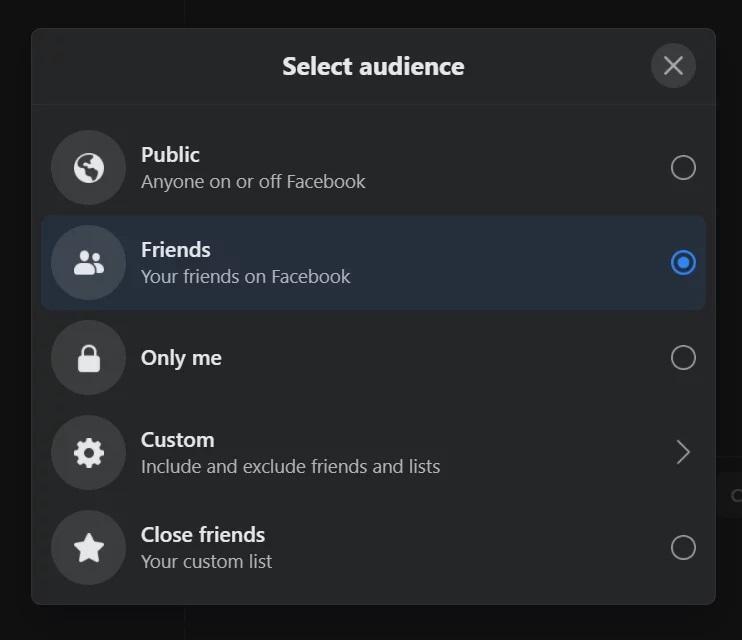
أما في حالة استخدام تطبيق الهاتف الذكي، فقم أيضًا باتباع الخطوات السابقة ذاتها حتى تصل للخطوة الأخيرة حيث ستظهر لك خيارات تغيير تاريخ الميلاد وفيها قم بالضغط على زر القفل لفتح قائمة الخصوصية والتي لن تختلف خياراتها عن الخيارات التي ستظهر عن استخدام الكمبيوتر.
الكاتب
-
 خالد عاصم
خالد عاصم
محرر متخصص في الملفات التقنية بمختلف فروعها وأقسامها، عملت في الكتابة التقنية منذ عام 2014 في العديد من المواقع المصرية والعربية لأكتب عن الكمبيوتر والهواتف الذكية وأنظمة التشغيل والأجهزة الإلكترونية والملفات التقنية المتخصصة
كاتب ذهبي له اكثر من 500+ مقال
ما هو انطباعك؟












